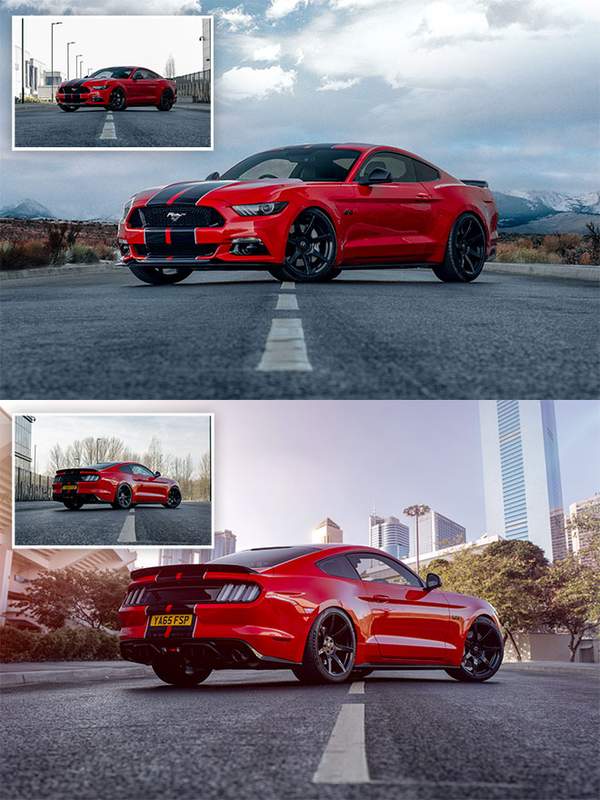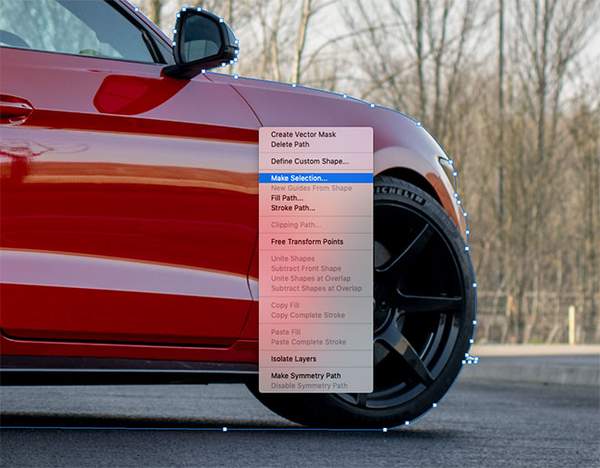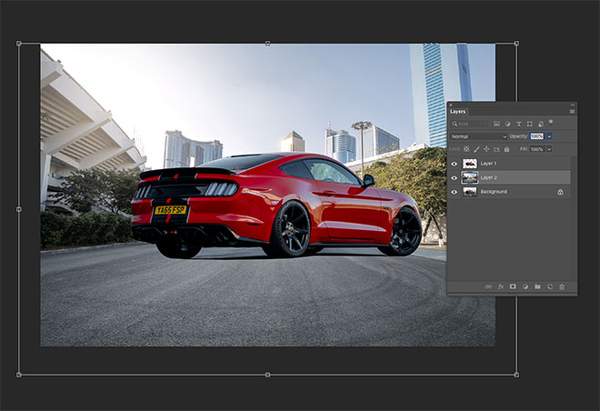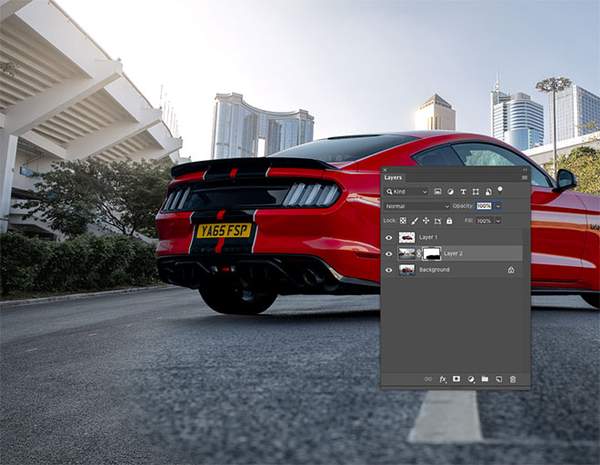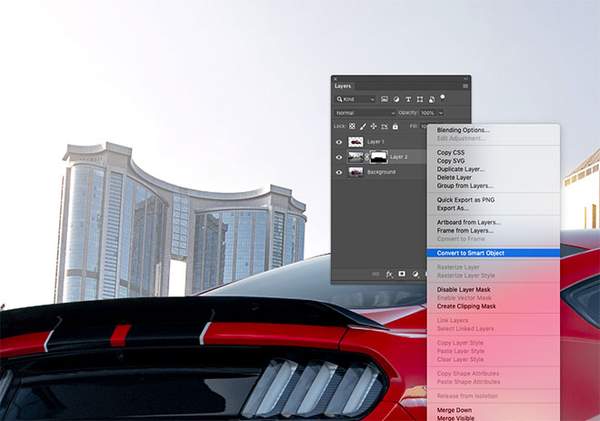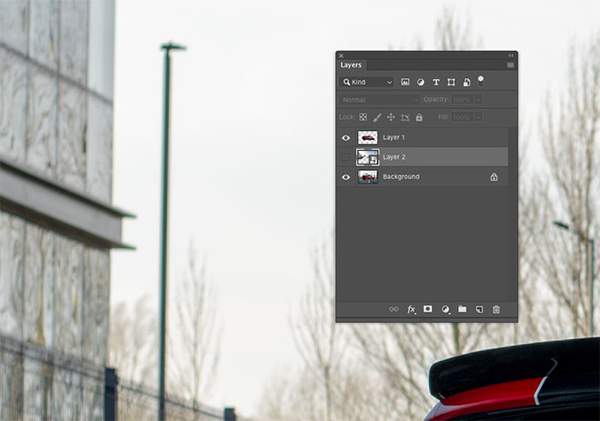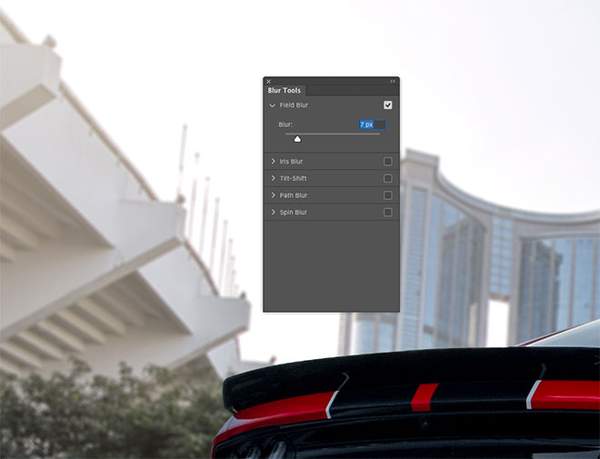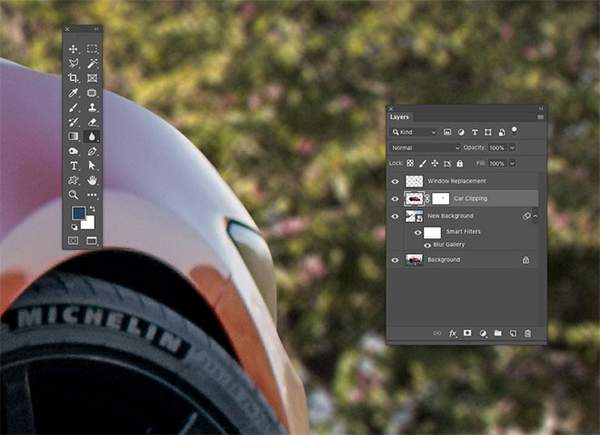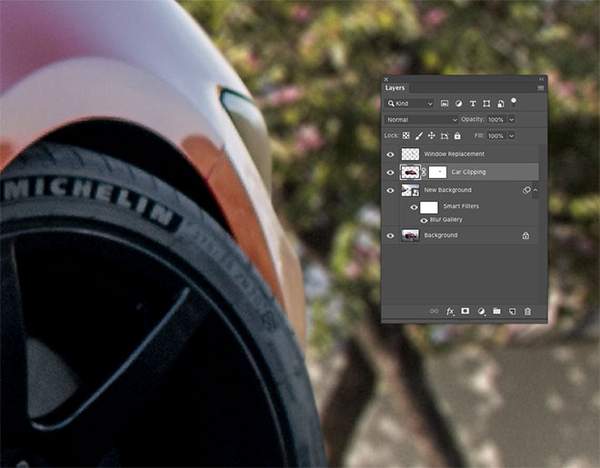相片怎样合成为一张相片(照片是怎样合成的)
合成照片是一个很复杂的过程,今天分享一个更改汽车背景的案例学一下照片合成时要注意的技巧。在这个案例中,我将分享我的照片编辑过程并解释我如何拍摄基本的汽车照片,并通过合成新背景并将汽车与其新环境融合,将其转换为更好看的汽车效果,使用Adobe Photoshop中的各种技术。
合成一个新的背景可以将一个乏味和无聊的环境转变为一个更具视觉吸引力,可以帮助改善您想要通过照片实现的情绪或氛围。这两张照片都是在同一条空路上拍摄的,一个现在设置在一个寒冷的山区,另一个在异国情调的大都市!
这些Photoshop合成技术可以应用于各种照片主题,但它们对于汽车摄影特别有效。虽然汽车是一个相对容易使用的对象,但反射是决定组合物适用性的最大因素。在相机上使用圆形偏光滤镜可以减少车身和车窗中的大部分反射,但任何剩余物都可以使用Photoshop的冲压工具进行编辑,或者合并到新环境的主题中。例如,这张照片有一个沿着汽车侧面的建筑物的扭曲反射,但它将补充新的城市位置。
从相机下载图像并进行必要的后处理调整以纠正整体色调和色彩平衡。
为了将汽车放置在新背景上,首先需要裁剪。使用钢笔工具跟踪汽车轮廓,与边缘保持几个像素,以避免在选择中捕获背景的任何滑块。
粗略地沿着汽车底部创建路径,然后沿着轮廓到达起点以形成连续路径。
右键单击并选择“制作选择”,然后将“剪裁”复制并粘贴到新图层上。
现在可以在原始背景图层和新汽车剪辑之间粘贴新背景。新的风景照片必须以类似的角度拍摄,并且类似于场景的照明。
要精确匹配场景的角度,请降低新背景图层的不透明度并将其移动到位置,以便水平线重叠。
如果在最终编辑中保留原始道路,则合成过程变得更加容易,因为汽车已经使用正确的阴影和角度进行逼真定位。将图层蒙版应用于新的风景图层,并使用蒙版中的软黑色画笔开始绘画,以擦除前景以恢复原始道路。
路边或人行道几乎是每张道路照片的便利特征,可用作缝合以融合两个背景。调整画笔的大小并使用X键在黑白之间切换以擦除和恢复蒙版。
新背景需要进行一些调整才能使构图更加逼真。首先将图层转换为智能对象,以便非破坏性地应用任何过滤器,以便在必要时对其进行编辑。
切换新的背景图层以将其与原始图层进行比较可显示景深的差异。原始图像背景中的元素相当模糊,而库存照片的光圈小得多。
从相机图像中创建模糊量的心理快照,然后切换回图层的可见性,然后转到滤镜>模糊图库>场模糊。
增加“模糊”值以模拟原始图像的景深效果。通常,这将是一个相对较小的值,低于10px。
过滤器有一些额外的工具,可用于匹配两张照片的外观。
汽车在其轮廓周围被剪裁,但窗口内的区域仍然显示原始背景。应用图层蒙版并使用画笔工具擦除不需要的部分以显示正确的背景。对刷尖使用适中的硬度设置有助于避免不切实际的硬边缘。
通过玻璃的区域不会那么明亮和清晰,因此使用钢笔工具在窗口周围绘制一条路径并进行选择。
添加一个新图层,然后使用从附近窗口采样的颜色填充选区。将图层的混合模式更改为“正片叠底”以允许背景显示。
降低窗口覆盖层的不透明度,直到背景看起来像是通过玻璃实际观察。
近距离查看图像显示汽车具有不切实际的硬边缘,并且使用钢笔工具剪切。选择汽车图层,然后激活模糊工具。
在工具栏中将工具的强度降低到50-70%左右,然后使用小刷子,在车辆边缘涂漆以模拟自然镜头模糊。最远的边缘比前景需要更多的模糊。
使用我的免费光泄漏叠加来完成具有一些自然颜色分级和光照效果的图像的好方法。打开一个或多个文件,然后将其复制并粘贴到文档中并将其缩放到大小。将混合模式更改为屏幕以使暗背景不可见,允许彩色部分与图像交互。
降低图层的不透明度以调整叠加层的影响。分层叠加可以在图像上添加一些生动的光照。
最终结果是一张大幅改善的照片,背景景色令人惊叹,增强了画面的氛围。保留原始道路确保汽车在沥青上保持现实接地,然后微妙的镜头模糊和ISO噪点效果与新原始照片与原始图像的视觉特性相匹配。